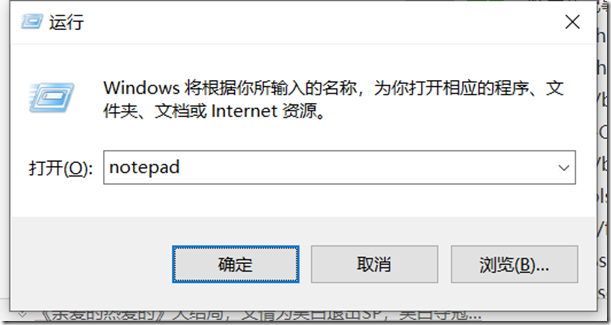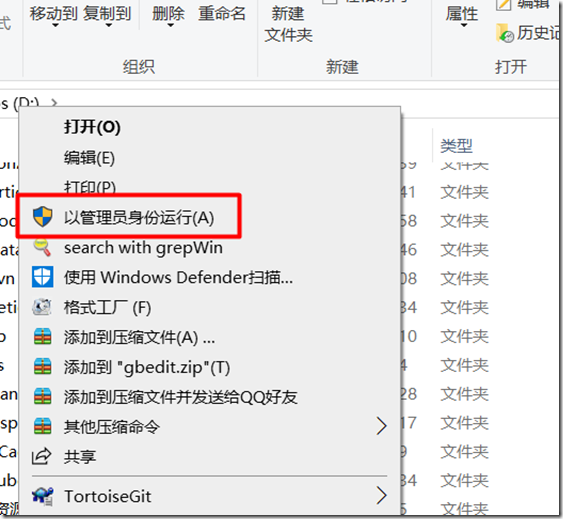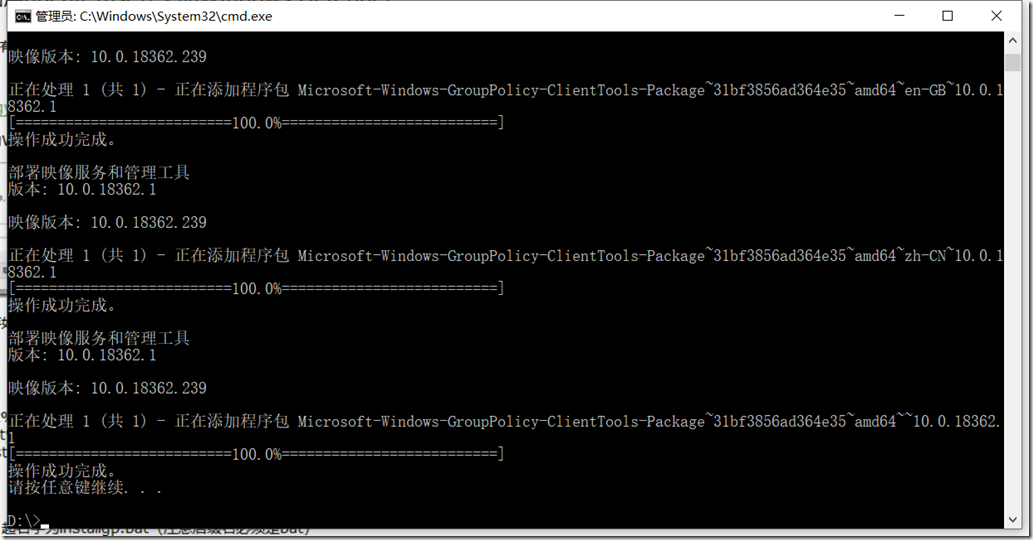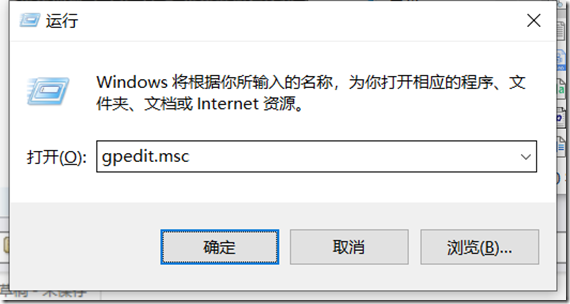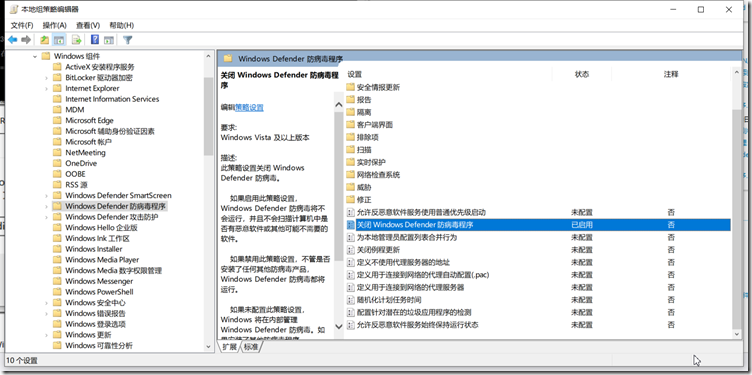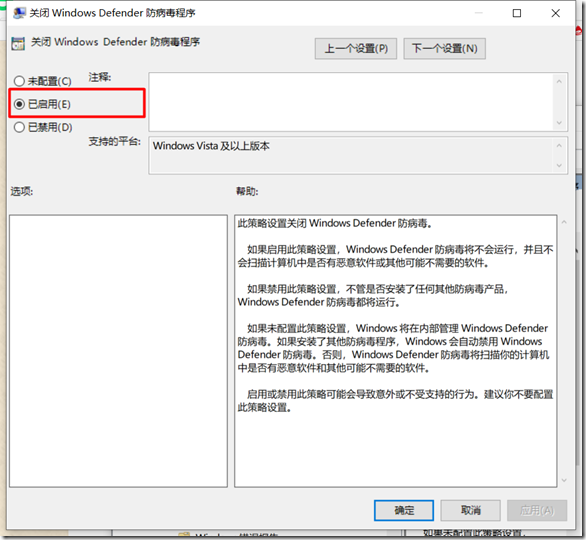笔记本电脑再次自动升级到Windows 10的新版本,自动加载了Windows Defender查毒软件(进程名:msmpeng.exe),这个软件运行的时候占用20%+的CPU资源,而且还消耗了2G内存,实在忍无可忍,用常规的【服务】管理,发现无法管理Windows Defender,搜索了一下,发现有2个方法,一个是彻底粉碎msmpeng.exe,不太正规;另外一个是通过微软的组策略编辑器关闭(gpedit.msc)。还是选择了方案2。但是Windows10家庭版没有默认启用组策略编辑器这个高级工具,这个玩意是可以管理哪些在【服务】中无法关闭的Windows服务而存在的一个工具。因此需要2个步骤
1、给Windows 10 安装组策略编辑器。这里我要吐槽Microsoft:MS在你的电脑上安装了好几个版本的组策略编辑器,但就是不给你用
2、用组策略编辑器关闭Windows Defender。
下文转自 https://jingyan.baidu.com/article/54b6b9c08b08382d593b4747.html 、https://blog.csdn.net/Angelia620/article/details/86556543 两篇操作技巧,重新编辑过
1 首先同时按键盘上的WIN+R键,打开运行对话框,输入notepad打开记事本。
2 然后在记事本中保存如下批处理内容。
@echo off
pushd “%~dp0″
dir /b %systemroot%\Windows\servicing\Packages\Microsoft-Windows-GroupPolicy-ClientExtensions-Package~3*.mum >gp.txt
dir /b %systemroot%\servicing\Packages\Microsoft-Windows-GroupPolicy-ClientTools-Package~3*.mum >>gp.txt
for /f %%i in (‘findstr /i . gp.txt 2^>nul’) do dism /online /norestart /add-package:”%systemroot%\servicing\Packages\%%i”
pause
3 保存到某个目录下,起名字为installgp.bat(注意后缀名必须是bat),在资源管理器打开这个目录,比如d:\,然后在保存的gpedit.bat上右键选择“以管理员身份运行”,等待运行结束。
4 这时候同时按WIN+R键打开运行输入gpedit.msc,按回车键或者确定按钮即可打开组策略。
5 找到 管理模块—>Windows 组件—>Windows Defender防病毒程序—>关闭Windows Defender防病毒程序
6 然后,双击”关闭Windows Defender防病毒程序”,打开下图界面
重新启动Windows 10,你会发现,Windows Defender 消失了
相关信息: